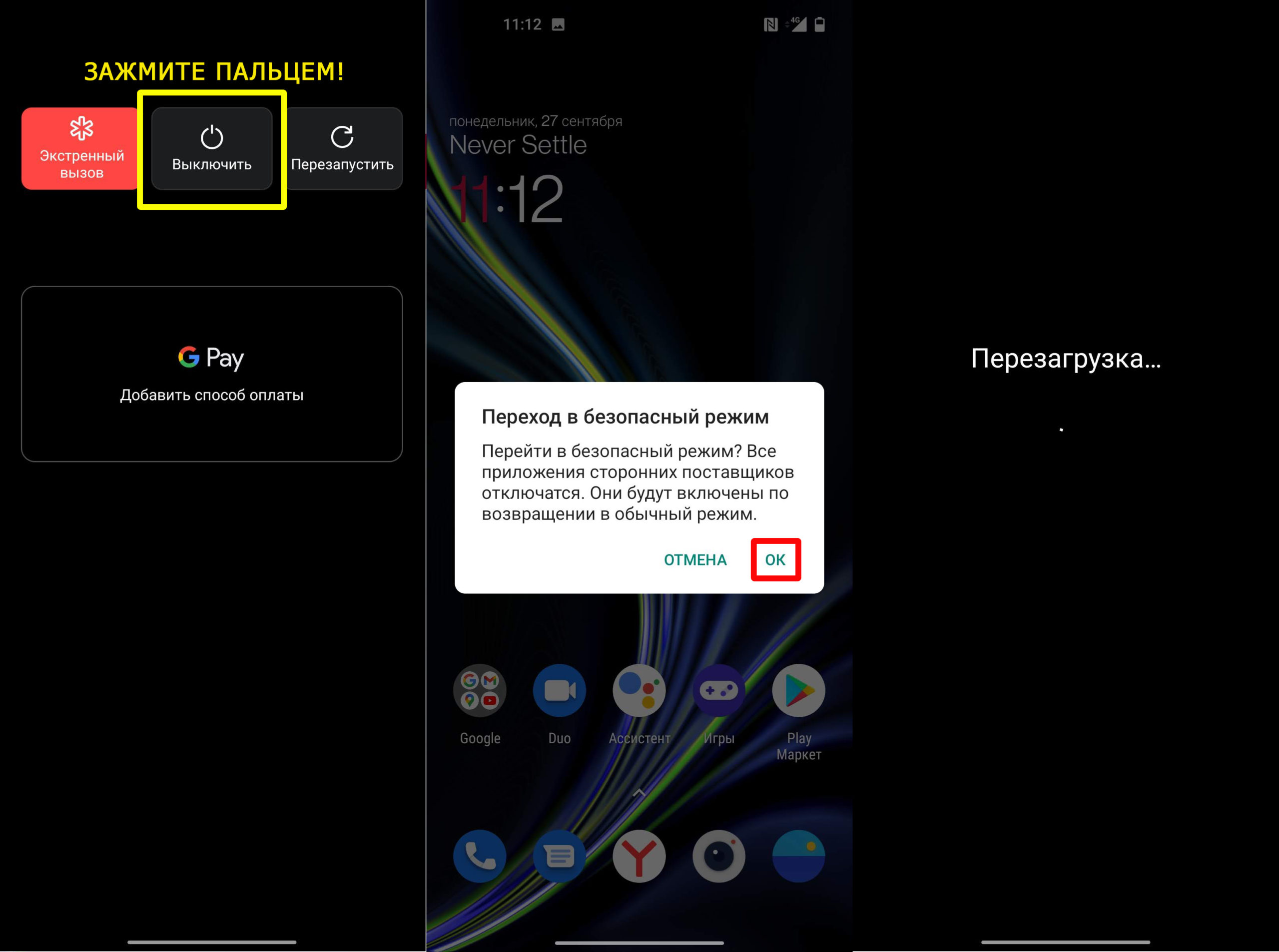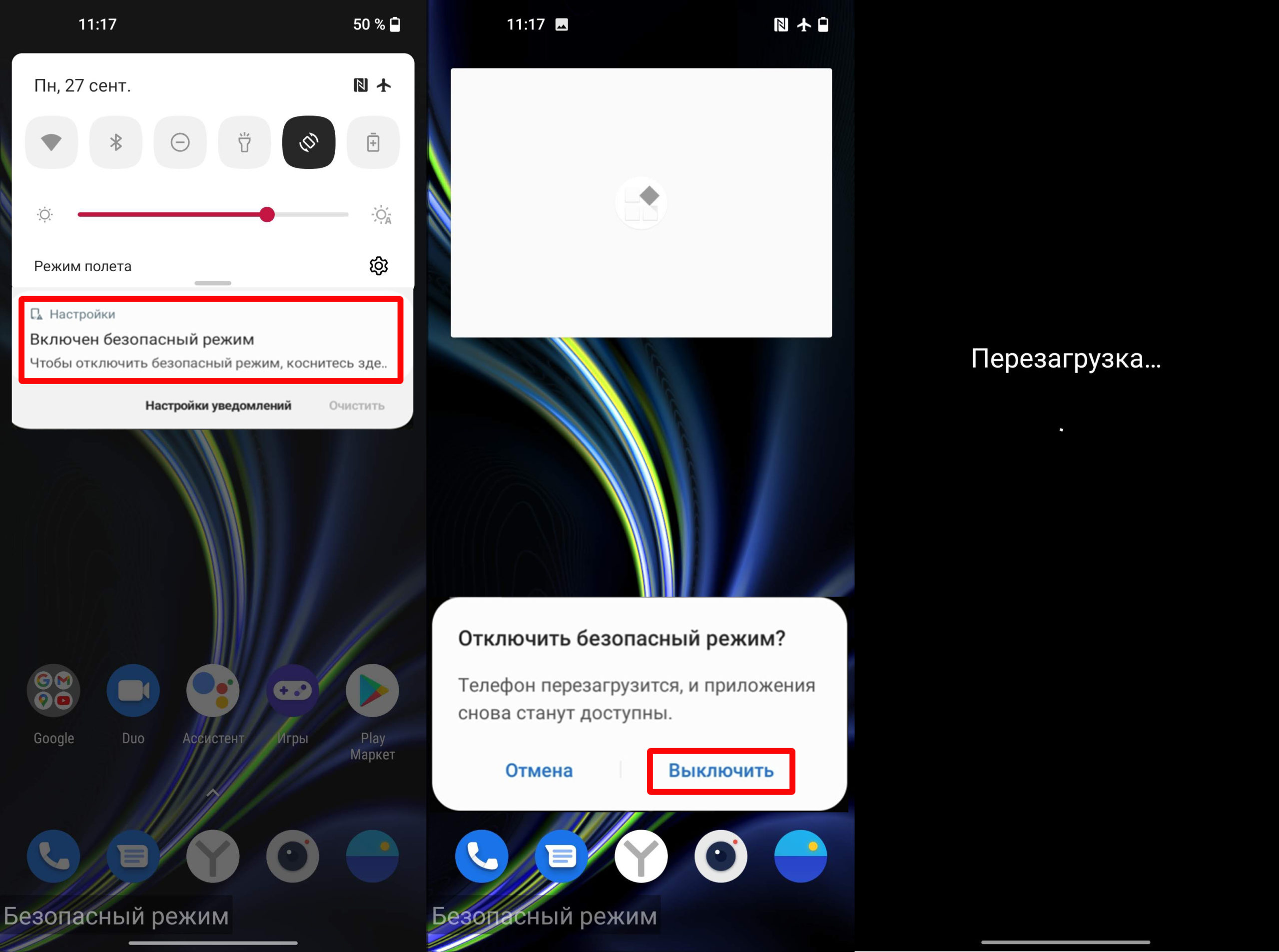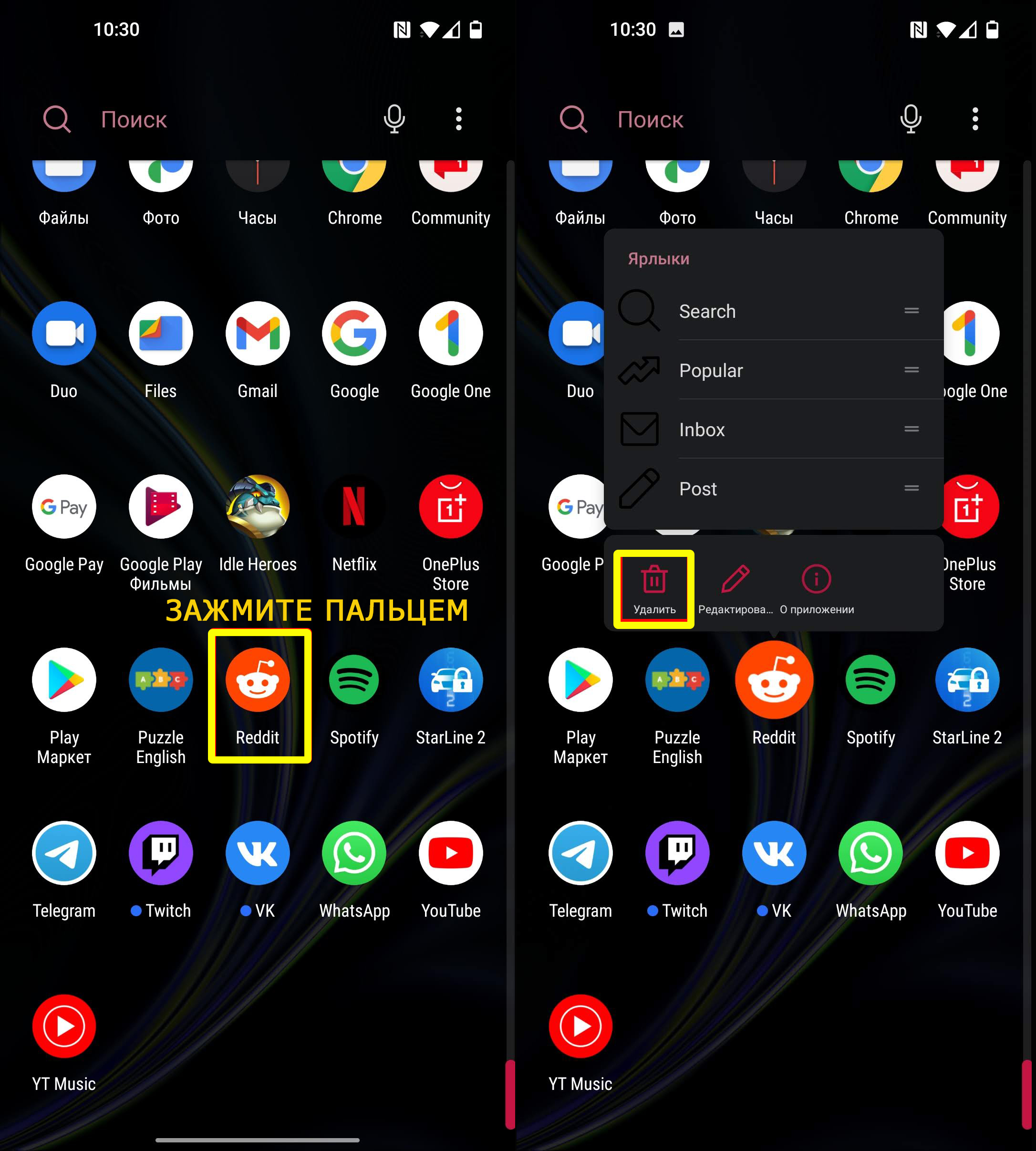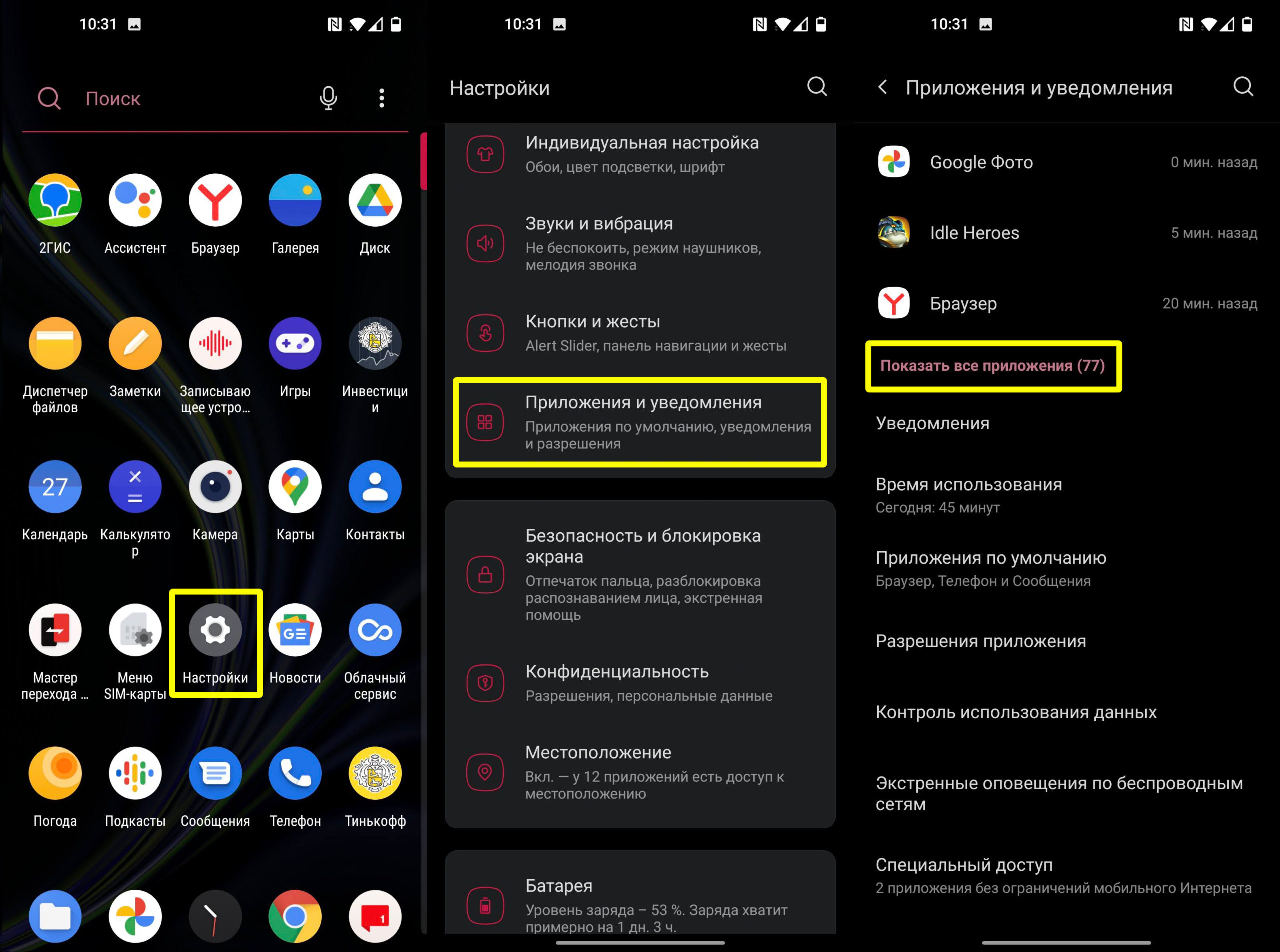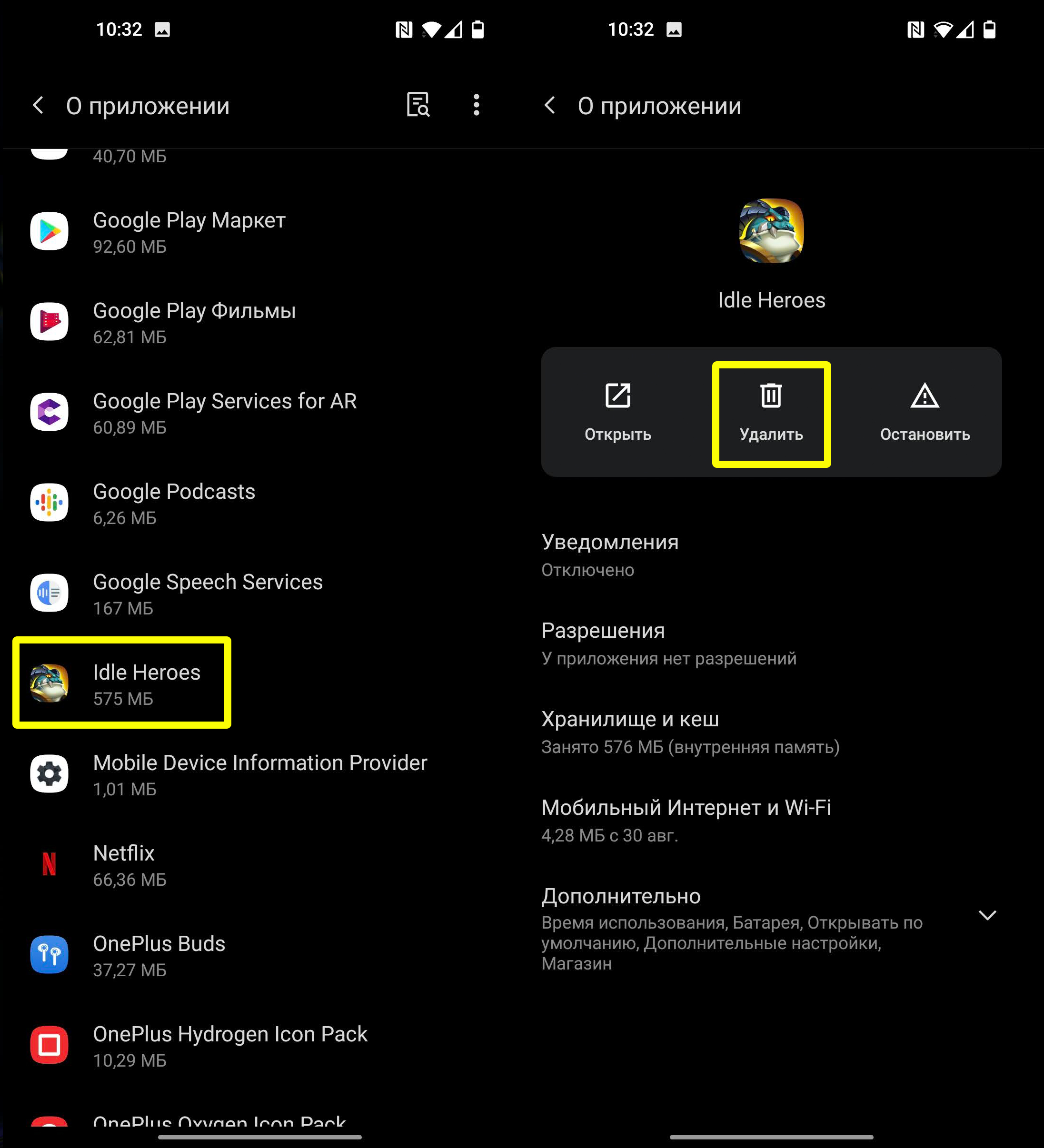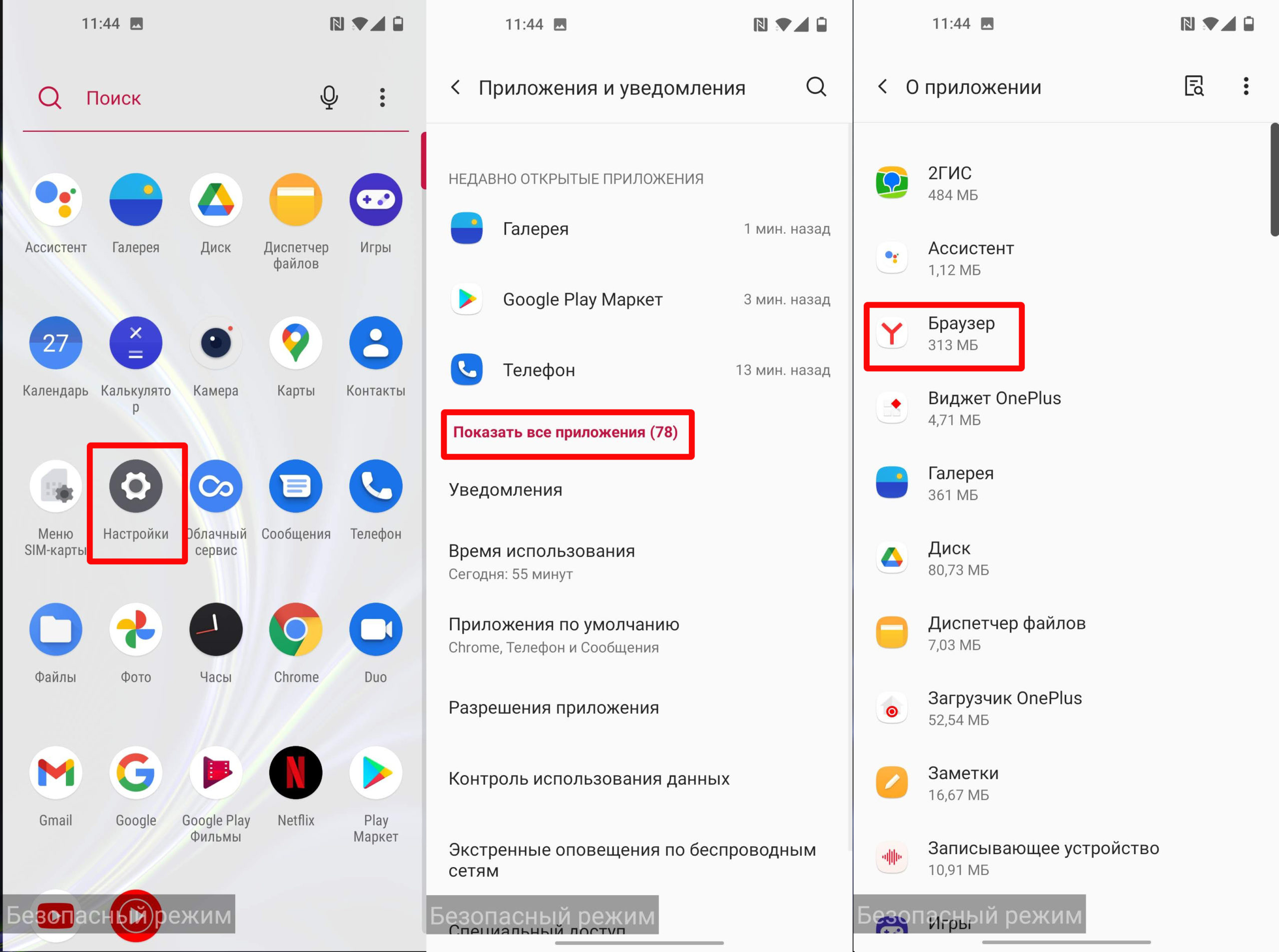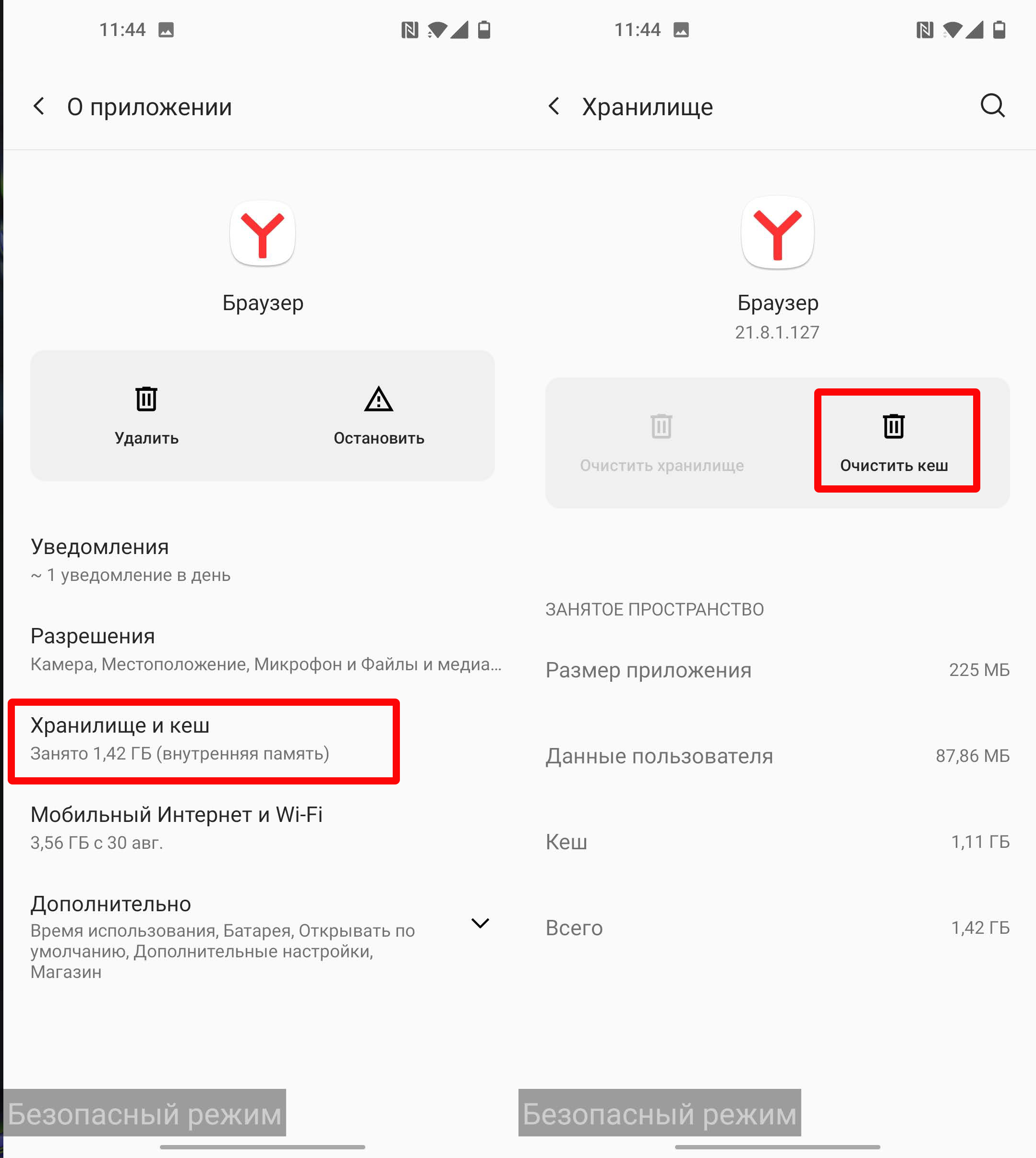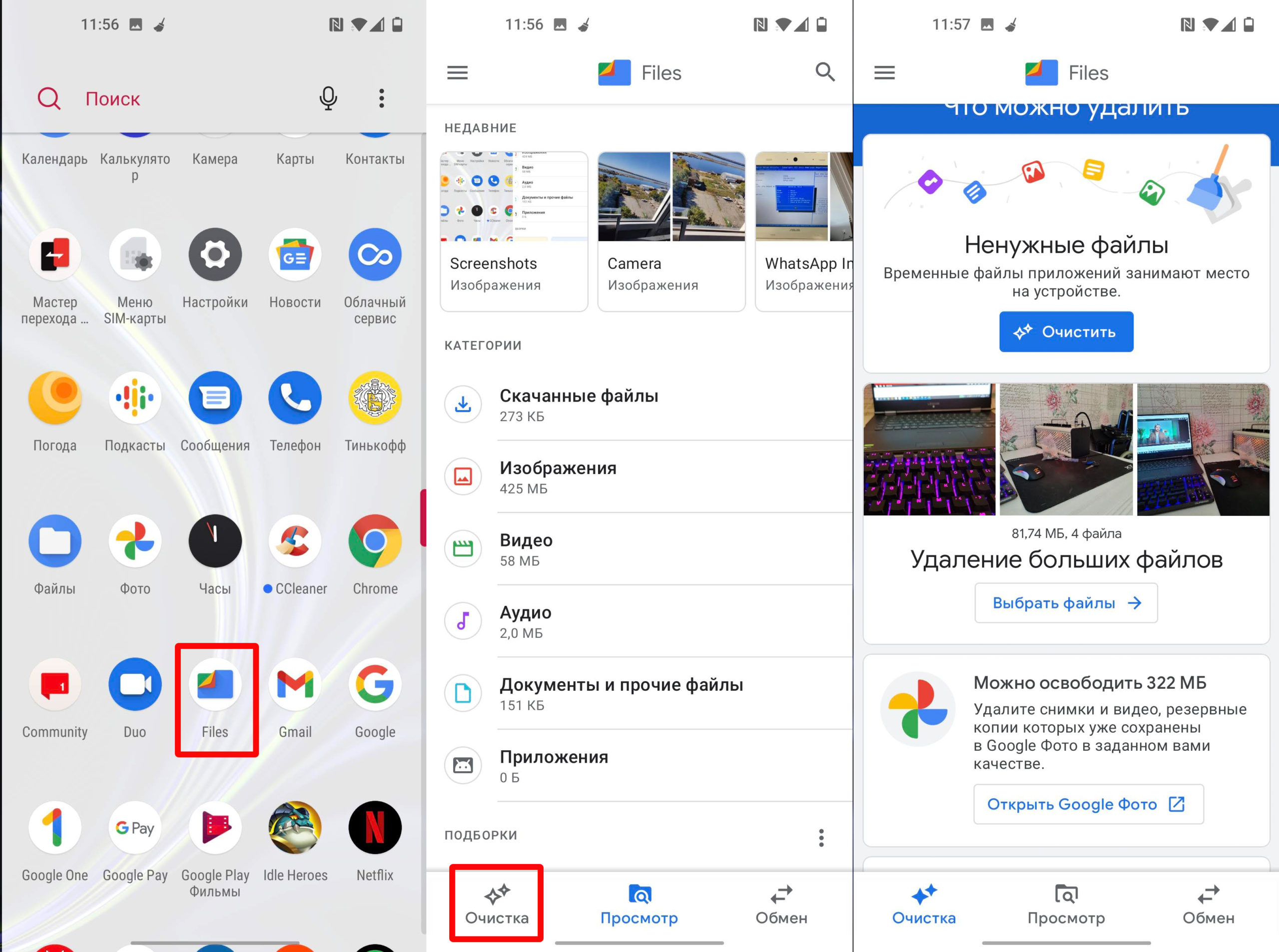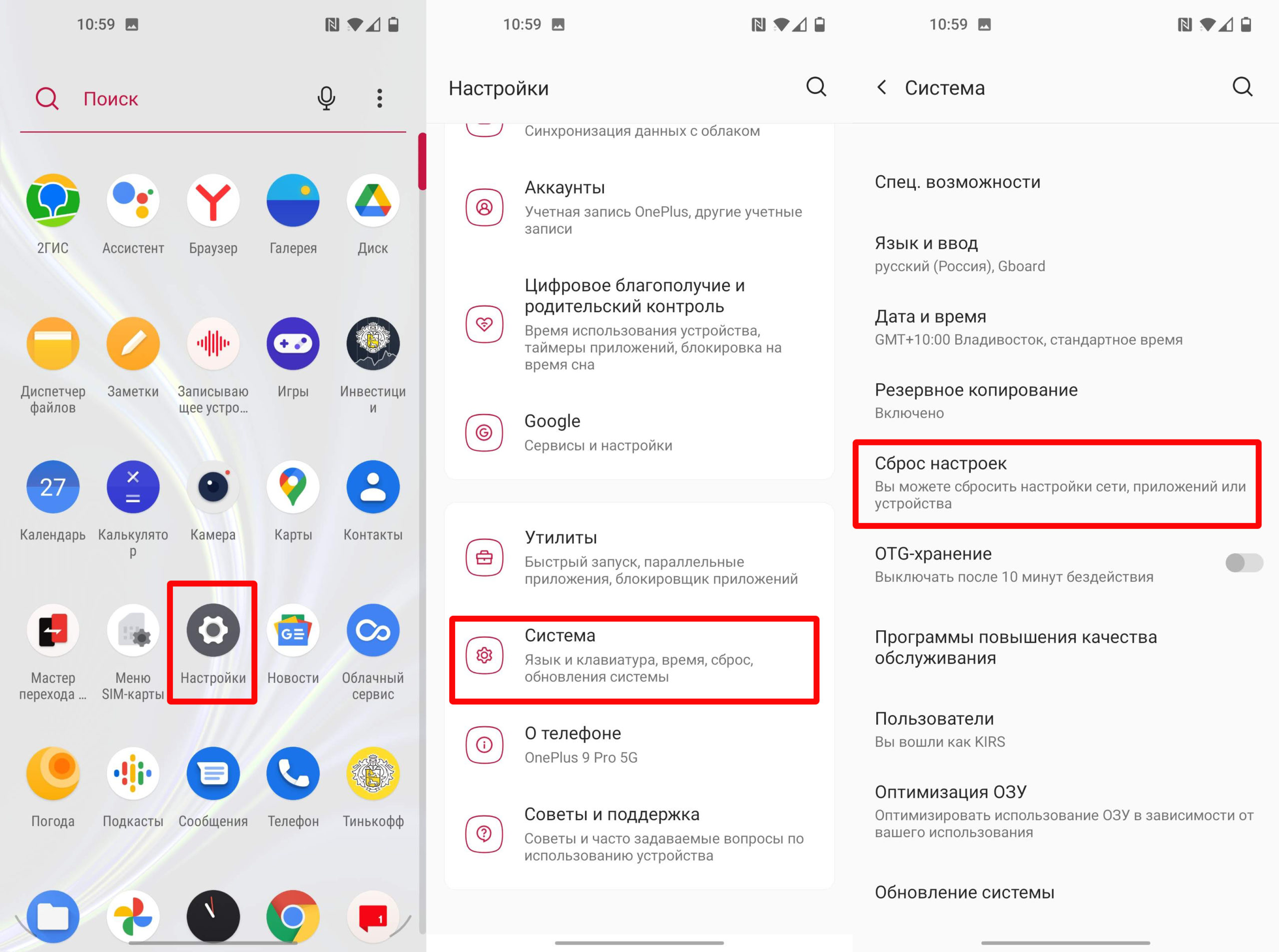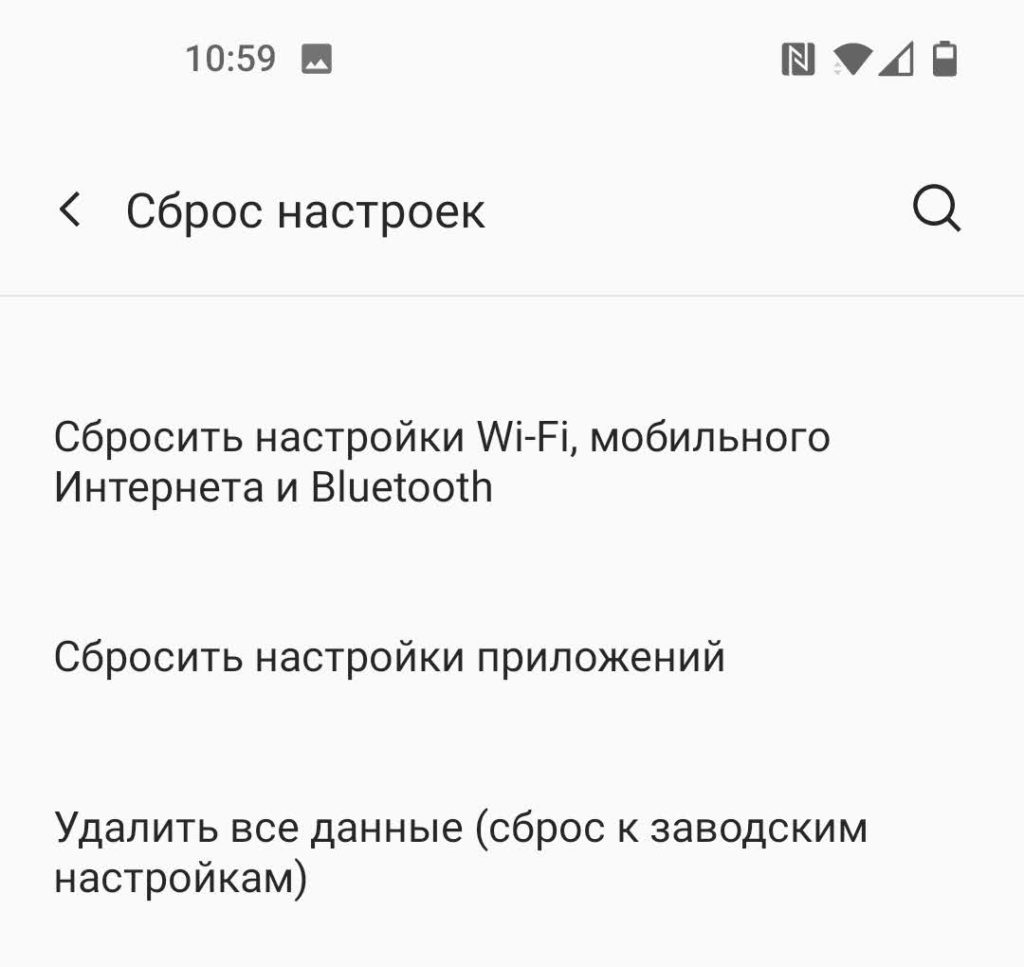- Что такое безопасный режим в Андроид и для чего он нужен
- Как включить: 3 способа
- Способ 1
- Способ 2
- Способ 3
- Как отключить: 2 варианта
- Первый вариант отключения
- Второй вариант отключения
- Как выйти из безопасного режима на устройствах Андроид
- Самый простой способ выхода из безопасного режима
- Выход из безопасного режима через панель управления
- Видео
- Как предотвратить автоматический переход в безопасный режим
- Как убрать безопасный режим другим способом?
- Альтернативные сочетания клавиш для выхода из безопасного режима
- Выход из безопасного режима при помощи сброса настроек Андроид до заводских
- Зачем нужен безопасный режим
- Как убрать безопасный режим на телефоне Android: ответ Бородача
- Способ 1: Запуск и выход из Safe-Mode
- Способ 2: Выход из режима с помощью кнопки
- Способ 3: Удаление программы
- Способ 4: удаление кэша
- Способ 5: Вытаскиваем батарею
- Способ 6: Сброс настроек
- Ничего не помогло (Что делать?)
Что такое безопасный режим в Андроид и для чего он нужен
Новый смартфон или планшет на базе Андроид всегда работает без сбоев и глюков. Но что же делать, если в дальнейшем использовании устройство вдруг «тормозит», замедляется скорость его работы, неправильно работают приложения, нестабильно реагирует сенсор? Такие проблемы можно решить, включив безопасный режим работы. В устройстве под управлением Андроид, безопасный режим (Safe Mode) даст возможность определить, из-за чего происходят неполадки.
Если телефон в безопасном режиме работает нормально, то «глюки» с ним происходят из-за какого-либо приложения.
Как включить: 3 способа
Из всех способов включения самыми актуальными, пожалуй, являются следующие:
Способ 1
- Необходимо нажать кнопку выключения и держать до тех пор, пока не появится окно выключения.
- Удерживая палец на ссылке «Отключение устройства», нужно дождаться, пока не выйдет дополнительное меню, в котором нужно выбрать безопасный режим.
Нажав «Ок», переключите Андроид в безопасный режим.
Способ 2
- Выключить телефон.
- Когда на дисплее появится надпись, соответствующая названию марки смартфона или надпись Android, то необходимо нажать кнопку увеличения громкости.
- В таком случае после включения внизу экрана появится надпись «Безопасный режим» (Safe Mode).
Способ 3
Если вышеперечисленные способы не подошли, то попробуйте ещё вот так:
- Аппарат нужно выключить.
- Во время загрузки удерживать кнопку уменьшения громкости.
- После этого включится безопасный режим.
На заметку : в некоторых версиях Андроид, для перехода в Safe Mode необходимо перезагружать смартфон вручную, и в то время, когда на экране появится логотип операционной системы, нужно нажать кнопки повышения и уменьшения громкости звука и удерживать до полной загрузки устройства.
Как отключить: 2 варианта
Не менее актуален вопрос отключения безопасного режима. Перед этим необходимо перезагрузить устройство, а затем воспользоваться одним из предложенных вариантов.
Первый вариант отключения
- Телефон включается, после перезагрузки, автоматически отключается Safe Mode.
- Если автоматического сброса безопасного режима не произошло, то необходимо удалить последнее приложения, которое было установлено, для этого нужно в меню приложений выбрать пункт Настройки.
- При выборе этого приложения, будет предложен пункт Удалить. Именно этого пункта нужно коснуться.
- После проделанных действий перезагрузите устройство.
Второй вариант отключения
Если первый способ не дал нужного результата, то можно попробовать второй способ — сброс на заводские настройки:
- Сначала необходимо выбрать из меню пункт Настройки, в развернувшемся меню коснуться пункта Резервное копирование и сброс настроек.
- В предложенном меню выбираете Сброс до заводских настроек, затем Сброс смартфона/планшета.
- Удалить все. После этого аппарат будет, как новенький. Но, имейте в виду, что все установленные приложения и персональные данные будут удалены. Останутся только заводские настройки, установленные производителем.
Таким образом, Safe Mode загружает только необходимое количество программ и утилит, только нужные компоненты. Именно для безопасности данных пользователя, производителями был разработан вышеназванный режим, и приложения будут работать только те, которые установил производитель аппарата. Все остальные программы, которые были установлены самим пользователем, возможно, несут некоторую угрозу, и поэтому будут отключены.
Даже если в телефоне произошли серьезные проблемы, и в стандартном режиме он уже не выполняет свои основные функции, то в безопасном режиме всё равно может работать. Например, батарея начала разряжаться слишком быстро или не работает кнопка вызова, прежде чем сдавать в ремонт такой аппарат, можно проверить его работоспособность в этом служебном режиме.
Источник
Как выйти из безопасного режима на устройствах Андроид

Есть несколько простых способов отключения безопасного режима на Андроид. Важно учитывать производителя устройства, и был ли переход в безопасный режим ошибкой со стороны пользователя или он произошел автоматически. В любом случае, это руководство поможет вам убрать безопасный режим на планшете и смартфоне:
Содержание:
Самый простой способ выхода из безопасного режима
Обычно, чтобы выйти из безопасного режима достаточно перезагрузить устройство:
- Зажмите кнопку питания.
- Подтвердите выключение устройства, нажав на кнопку «Отключить питание» или «Перезагрузить», если эта функция доступна на вашем телефоне.
- Если перезагрузка телефона не начинается, зажмите кнопку питания на 30 секунд и дождитесь автоматической перезагрузки.
Выход из безопасного режима через панель управления
Чтобы перейти в обычный режим через панель управления проделайте следующее:
- Разблокируйте устройство.
- Проведите пальцем сверху вниз, чтобы открыть шторку.
- На экране появится панель уведомлений, найдите в списке работающих служб безопасный режим.
- Отключите безопасный режим, тапнув по строке с названием режима или сдвинув эту строку вправо.
Видео
Как предотвратить автоматический переход в безопасный режим
Автоматический переход в безопасный режим может быть связан с работой конкретного приложения, обычно, последнего из загруженных. Если устройство продолжает возвращаться в безопасный режим — удалите недавние приложения. Для определения последних загруженных программ проделайте следующее:
- Откройте настройки телефона и найдите пункт «Приложения» (также «Все приложения»).
- Нажмите на опцию «Сортировка» и выберите «Время установки».
- На экране отобразятся все приложения в порядке их загрузки: последние загруженные будут в начале списка.
- Нажмите на иконку нужного приложения, в открывшемся списке выберите «Удалить» (Обычно, эта опция находится в конце или начале списка).
Если переход в безопасный режим произошел автоматически из-за недостатка оперативной памяти на устройстве, то после перехода в стационарный режим работы обязательно удалите ненужные приложения. Если вы используете все установленные приложения, можно попытаться очистить кэш или удалить обновления некоторых программ, которые также занимают дополнительную память на телефоне:
- Перейдите в раздел «Приложения» в настройках вашего устройства.
- Выберите интересующую вас программу, нажмите на её иконку, чтобы отобразить полную информацию.
- В списке найдите пункт «Память» и нажмите на него.
- Внизу экрана появится кнопка «Очистить», нажмите на неё, в открывшемся меню выберите «Очистить кэш».
В более ранних версиях Андроид для очистки кэш-памяти приложения достаточно нажать на его иконку в разделе «Приложения» и выбрать «Очистить кэш» в открывшемся списке.
Также программой, содержащей вредоносный код, может быть та, которая запускается одновременно с загрузкой Андроида. Чтобы отменить автоматическую загрузку приложения:
- Откройте всю информацию о нем через меню «Приложения» в настройках.
- В открывшемся списке опций найдите параметр «Автозапуск» и отключите его, нажав на строку с названием опции.
Рекомендуется запустить антивирусную проверку, чтобы точно удалить все подозрительные файлы.
Как убрать безопасный режим другим способом?
Если в телефоне есть съемная батарея, то перейти в обычный режим можно так:
- Зажмите кнопку питания и подтвердите выключение устройства.
- Снимите заднюю панель телефона и извлеките батарею.
- Подождите пару минут и вставьте аккумулятор обратно.
- Установите на место заднюю панель и включите устройство.
Альтернативные сочетания клавиш для выхода из безопасного режима
Если вы обладатель телефона Samsung, и на вашем устройстве установлена ранняя версия платформы Андроид, то для того, чтобы отключить безопасный режим вам придется проделать следующее:
- Отключите устройство, зажав кнопку питания.
- Включите телефон и дождитесь появления логотипа компании Samsung.
- Как только надпись появится, зажмите и удерживайте верхнюю клавишу громкости до полного включения телефона.
Инструкции по отключению безопасного режима на планшете совпадают со стандартными рекомендациями для мобильных телефонов. Если перезагрузка не срабатывает, то для устройств Lenovo можно воспользоваться таким способом:
- Отключите устройство.
- Повторно включите устройство, зажмите и удерживайте клавишу «Домой» до полной загрузки.
Эта инструкция срабатывает для большинства моделей с клавишей «Домой». Для выхода из безопасного режима на устройствах Meizu и BQ:
- Отключите устройство.
- Включите телефон и дождитесь появления логотипа компании.
- Как только надпись появится, зажмите и удерживайте нижнюю клавишу громкости до полного включения телефона.
Выход из безопасного режима при помощи сброса настроек Андроид до заводских
Если ничего из перечисленного не сработало, то придется перейти к более радикальному методу — возвращению к заводским настройкам. В этом случае все пользовательские файлы и скачанные приложения будут автоматически удалены. Перед выполнением данной процедуры рекомендуется выполнить резервное копирование файлов на внешний накопитель (карту памяти или компьютер) и экспортировать контакты. Вы сможете повторно загрузить эти данные уже после сброса устройства до заводских настроек.
Для того чтобы покинуть безопасный режим на Андроиде с откатом до заводских настроек выполните следующее:
- Выключите и включите телефон (или нажмите на кнопку «Перезапуск», если она доступна на вашем устройстве).
- Как только на экране появится логотип Андроид, одновременно нажмите и удерживайте кнопки питания и громкости.
- В появившемся меню выберите функцию «Wipe data» (также может называться «Factory reset» или «Hard reset»).
- Подождите, когда система обработает данные.
- Нажмите на «Reboot».
После перезагрузки устройство заработает в обычном режиме.
Зачем нужен безопасный режим
В безопасном режиме все приложения, кроме системных, отключаются. Это позволяет чтобы выявить, работают ли сторонние приложения с ошибками или проблема в функционировании самой операционной системы.
Для решения проблемы отключаются любые дополнительно установленные программы, но после выхода из безопасного режима, все Андроиде-приложения возобновляют работу.
Подробней читайте тут: Безопасный режим – что это такое и в чем его польза
Получилось ли у вас решить проблему? Пожалуйста, пишите в комментариях! В случае возникновения ошибок, пишите в комментарии или воспользуйтесь контактной формой.
Источник
Как убрать безопасный режим на телефоне Android: ответ Бородача
ВОПРОС! Здравствуйте! Проблема такая: перезагружал телефон, и что-то не то нажал – то ли зажал кнопку повышения громкости, или сильно жал кнопку питания. В итоге у меня на телефоне (Андроид) запустился безопасный режим. Подскажите, как его можно отключить?
БЫСТРЫЙ ОТВЕТ! В 90% случаев, как и на компьютере, помогает обычная перезагрузка. Просто зажмите кнопку питания и из выпадающего меню команд выберите «Перезагрузить». Или просто жмем на эту кнопочку, пока смартфон полностью не выключится, а после этого включаем обычным способом. Самое главное при повторном включении не нажимать на другие кнопки. Бывает такое, что кнопка «Питания» не работает. В таком случае придется достаточно долго её жать (1-2 минуты). Вот такая вот особенность Safe-Mode режима. Если после перезагрузки смартфон возвращается в безопасный режим, или телефон вообще не перегружается, то скорее всего есть сбой операционной системы, а Android (для безопасности) сама запускает этот режим. О решениях, которые могут помочь – читаем в статье ниже.
ПРИМЕЧАНИЕ! Не важно, какой у вас телефон (BQ, ZTE, Samsung, Xiaomi, OnePlus, Sony Xperia, Dexp, OPPO, Realme, VIVO, Meizu, LG, Nokia, HTC, Google Pixel) – все они работают на основе одной операционной системы Android, и инструкции подходят для всех.
Способ 1: Запуск и выход из Safe-Mode
Давайте я напомню, как вообще включается «Безопасный режим» на большинстве версий Android.
- Зажимаем кнопка «Питания» пока не вылезет вспомогательное окно.
- Далее нужно зажать пальцем на кнопке «Выключить» до тех пор, пока не вылезет окно «Перехода в безопасный режим».
- Жмем «ОК». Идет перезагрузка.
- Телефон загрузится в безопасном режиме.
- Смахните пальцем сверху-вниз, чтобы вызвать быстрое меню. Вверху вы увидите уведомление «Включен безопасный режим» – тапните по нему.
- Далее жмем «Выключить». Перезагружаемся. Данного уведомления может и не быть, поэтому переходим к следующей главе, если это не помогло.
Это режим запуска Safe-Mode в ручном режиме. Но напомню, что данный мод может запуститься автоматически самой системой Android, если есть проблема с системными файлами или железом.
Способ 2: Выход из режима с помощью кнопки
Итак, в безопасный режим мы вошли, но как теперь его выключить? По умолчанию, на многих смартфонах, выход из режима имеет такую же последовательность действий, как и вход в Safe Mode. Давайте попробуем несколько вариантов.
Сначала вам нужно полностью выключить телефон. Теперь обычным образом включаем его. Когда на смартфоне начнет отображаться эмблема компании, которая её выпустила, нам нужно зажать кнопки:
- Зажимаем кнопку увеличения громкости. Если это не помогает, снова выключаем смартфон и пробуем уже кнопку уменьшения громкости. При этом кнопку питания не отжимаем.
- Если у вас есть кнопка «Домой» (обычно находится в самом центре), то пробуем и её.
- На некоторых смартфонах нужно при включении зажать обе кнопки увеличения и уменьшения громкости. Опять же, основную кнопку «Питания» при этом не отжимаем.
Способ 3: Удаление программы
Итак, обычная перезагрузка нам не помогла, а при повторном включении гаджета смартфон опять входит в безопасный режим. При этом вы все делаете правильно и при включении жмете только на кнопку «Питания». В таком случае скорее всего есть проблема с работой системных файлов. Очень часто подобное появляется после работы стороннего приложения или даже вируса.
Вспомните, что предшествовало появлению данной проблемы? Может вы установили какую-то программу, приложение, игру? Такое часто происходит с программами, которые были скачены не с Google Play, а с интернета.
- Находим подозрительное приложение на рабочем столе.
- Установите палец поверх иконки программы и не убирайте, пока не вылезет дополнительное окошко, где вам нужно будет выбрать «Удалить».
- Соглашаемся с действием.
Если таким образом удалить программу не удается, или окошко не хочет выползать, идем другим путем:
- Заходим в «Настройки».
- Находим раздел с приложениями.
- Открываем весь список программ.
- Находим программу и нажимаем по ней. Далее выбираем команду «Удалить».
Я вам советую удалить все программы, которые вам не нужны.
Способ 4: удаление кэша
Если предыдущий вариант не помог, то есть вероятность, что есть проблема именно в работе операционной системы. Подобная ошибка может появляться в момент полной загруженности основной памяти. У Android до сих пор есть проблема с хранением кэша, то есть он его не удаляет и хранит, как зеницу ока – поэтому давайте начнем с этого.
- Заходим в «Настройки» – «Приложения и уведомления» и кликаем по кнопке «Показать все приложения».
- Давайте начнем с самой прожорливой программы, а именно ваш «Браузер», которым вы пользуетесь.
- После того как вы его выбрали, нажимаем «Хранилище и кеш».
- Жмем по кнопке «Очистить кеш».
- Подобное проделываем со всеми приложениями, с которыми вы активно работаете.
- Если места все равно не хватает, то нужно также удалить лишние картинки, фотографии, видео и файлы. Особенно это касается каких-нибудь Telegram, WhatsApp, хранящих все фотки и видео, которые загружаются у вас на телефон. Поэтому лучше это все очистить. Заходим в «Files» и нажимаем по кнопке «Очистка».
- Смотрите, тут есть несколько вариантов. Сначала нажимаем по кнопке «Очистить», чтобы система сама удалила все лишнее. Далее жмем «Удаление больших файлов» – нужно будет выбрать те, которые вам не нужны.
- И можно загрузить фото в Google, после этого фото будут удалены с телефона, так как они уже будут храниться на облаке.
- Опять же, не все таким образом можно удалить, поэтому можете пошариться по папкам «Изображения», «Видео», «Аудио» и поудаляйте все вручную.
- В самом конце еще раз гляньте на приложения, которые у вас установлены, и удалите все самое подозрительное.
Способ 5: Вытаскиваем батарею
Если у вас смартфон позволяет, то откройте заднюю крышку, вытащите аккумулятор. Подождите минуты 2-3 и вставьте его обратно. Подобное может помочь, если проблема связана именно с железом и зависанием системы.
Способ 6: Сброс настроек
Опять же, это самый последний вариант, если у нас ничего не выходит. Сначала мы сбросим настройки приложений. Если это не поможет, то уже произведем сброс Wi-Fi, Bluetooth и других беспроводных подключений. И если уж, и это не поможет, то пойдем кардинальным образом и выполним полный сброс до заводской конфигурации. При этом все ваши программы будут стерты. Как правило большая часть информации, как например, контакты, фото и другие данные сохраняются в облаке Google.
- Жмем по значку шестеренки, пролистываем до раздела «Система», далее находим «Сброс настроек».
- Как я и говорил ранее, сразу прибегать к радикальным мерам мы не будем. Так что сначала нажимаем «Сбросить настройки Wi-Fi, мобильного интернета и Bluetooth». Все же эти конфигурации напрямую работают с ОС телефона, поэтому в них могут быть ошибки.
- После этого перезагружаем телефон и проверяем загрузку системы.
- Если это не поможет, то нужно «Сбросить настройки приложений».
- Опять перегружаемся.
- Если система опять грузится в безопасном режиме, то уже выполняем полный сброс.
- Обычно полный сброс помогает.
Ничего не помогло (Что делать?)
В таком случае, скорее всего, есть проблема с железом. Тут два варианта. Первый – поломка связана с памятью, на которой хранится операционная система. При загрузке она не может корректно записать данные на носитель, выскакивает ошибка, и ОС загружается в безопасном режиме. Второй вариант, что проблема связана именно с оперативной памятью – есть битые сектора, на которые не происходит запись. Только если в случае с Windows выскакивает синий экран смерти, то в данном случае грузится Safe-mode.
В обоих случаях вам нужно нести его в сервисный центр, чтобы его проверил специалист. Если же вы нашли какие-то другие способы решения, то пишите о них в комментариях, и я их опубликую.
Источник